فهرست
کله ناکله، کله چې د اسعارو سره معامله کوو، موږ اړتیا لرو چې په Excel کې پیسې په مکرر ډول بدل کړو. دا ګړندی او لاسي دی که چیرې موږ د اسعارو بدلولو لپاره کوم فورمول وکاروو. په دې مقاله کې، زه به تاسو ته په Excel کې د اسعارو بدلولو لپاره د 4 فورمول مثالونه وښایئ.
د تمرین کاري کتاب ډاونلوډ کړئ
تاسو کولی شئ زموږ د کاري کتاب څخه دلته ډاونلوډ او تمرین وکړئ.
<5 د اسعارو بدلولو فورمول
4 ساده مثالونه چې د اسعارو بدلولو لپاره د Excel فورمول سره
دلته، زموږ په ډیټا سیټ کې، د ډالر اسعارو مقدار شتون لري. او، موږ باید دا مقدارونه په یورو (EUR)، برتانوي پونډ سټرلینګ (GBP)، هندي روپۍ (INR)، کاناډایي ډالر (CAD)، او جاپاني ین (JPY) اسعارو ته بدل کړو. دلته، زه به تاسو ته په Excel کې د اسعارو د بدلولو لپاره د 4 فورمولونو سره 4 عملي مثالونه وښایئ.

په لومړي سر کې، د ډالرو په اړه د اسعارو او تبادلې نرخونو لپاره ډیټاسیټ جوړ کړئ.

اوس، فورمولونه یو په بل پسې وپلټئ.
1. د ساده اکسل فورمول سره اسعارو بدل کړئ
تاسو کولی شئ په لاسي ډول اسعار بدل کړئ د انټرنیټ څخه د تبادلې نرخونو استخراج او نرخونه په انفرادي ډول د ورکړل شوي مقدار سره ضرب کړئ ترڅو ستاسو د خوښې اسعارو مقدار ترلاسه کړئ.
د دې کولو لپاره لاندې مرحلې تعقیب کړئ. 👇
مرحلې:
- لومړی، په سیل D5 باندې کلیک وکړئ. په حجره کې یو مساوي نښه(=) واچوئ.
- وروسته، د ورکړل شوي USD مقدار حجرې ته مراجعه وکړئ او ضرب یې کړئد مطلوب اسعارو تبادلې نرخ سیل حوالې سره.
د مثال په توګه ، لاندې فورمول پلي کړئ.
=B5*G5 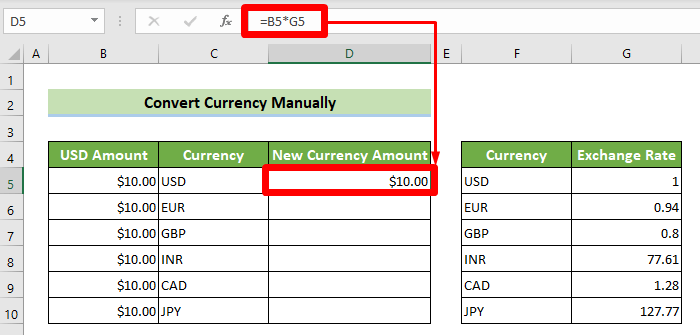
- اوس، لکه څنګه چې زموږ په ډیټاسیټ کې د اسعارو سریال او زموږ د اړتیا وړ محاسبه کې د اسعارو سریال یو شان دی، فورمول به د لاندې هرې حجرې له لارې یو شان وي. نو، خپل کرسر د خپل لومړني حساب شوي حجرې ښیې لاندې ځای کې کېږدئ. وروسته، لاندې د ډکولو دستګاه لاندې کش کړئ ترڅو فارمول لاندې ټولو حجرو ته کاپي کړئ.
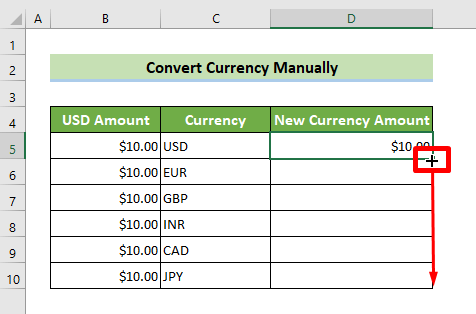
په دې توګه، تاسو خپل ورکړل شوي USD مقدار بدل کړی په سمه توګه. پایله به داسې ښکاري. 👇

نور ولولئ: په Excel کې CAD ته USD بدلولو څرنګوالی (4 اسانه لارې)
2. د اسعارو د بدلولو لپاره Nested IF وکاروئ
تاسو کولی شئ د هر وخت د تبادلې نرخ سیل حوالې ته د راجع کولو پرځای نیسټډ IF هم وکاروئ.
د IF فعالیت اخلي درې دلیلونه په مجموع کې. منطقي ازموینه لومړی ده. دا استدلال غواړي د منطقي ازموینې بشپړیدو وروسته سم یا غلط بیرته راستانه شي. هغه ارزښت چې بیرته راستانه شوی کله چې ازموینه ریښتیا راشي دوهم دلیل دی. هغه ارزښت چې بیرته راستانه شوی کله چې ازموینه غلطه راشي دریم دلیل دی. 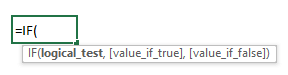
اوس، د نیست شوي IFs په کارولو سره د اسعارو بدلولو لپاره لاندې مرحلو ته لاړشئ. 👇
مرحلې:
- لومړی په حجره D5 کلیک وکړئ.
- لاندې فورمول همدا اوس ولیکئ .
=IF(C5="USD",1,IF(C5="EUR",0.94,IF(C5="GBP",0.8,IF(C5="INR",77.61,IF(C5="CAD",1.28,IF(C5="JPY",127.77))))))*B5 
- اوس، کش کړئلاندې ډکول او په دې توګه به فورمول لاندې ټولو حجرو ته کاپي شي.
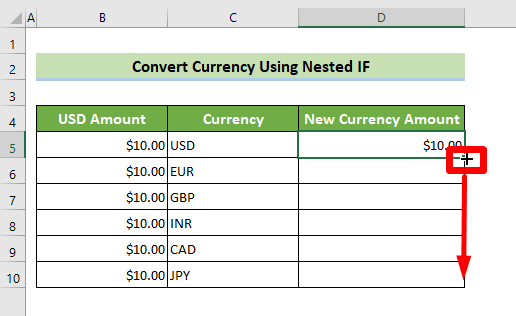
په دې توګه، ستاسو ورکړل شوي USD مقدار ته بدلیږي د پیسو مطلوب مقدار. پایله به داسې ښکاري. 👇
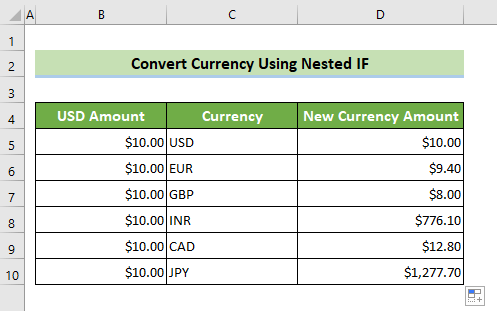
🔎 د فورمول ماتول:
- =IF(C5=”USD”,1
لیکنه =IF د ایکسل د IF فنکشن فعالوي. دوهم دلیل د ارزښت ان پټ ته اړتیا لري کله چې منطقي وي ازموینه ریښتیا ده. که زموږ مطلوب اسعارو USD وي، موږ خپل د تبادلې نرخ 1 ټاکلی دی. نو په دوهم دلیل کې موږ 1 لیکو. - =IF(C5=”USD”,1 ,IF(C5="EUR",0.94
اوس، که لومړی منطقي ازموینه غلطه راشي، دا به دویم IF ته لاړ شي، او په لومړي دلیل کې، دا به ازموینه وکړي چې آیا مطلوب اسعارو یورو دی. که چیرې اسعار یورو وي، ریښتیا به بیرته راستانه شي. اوس، په دویم دلیل کې، موږ باید د منطقي ازموینې د ریښتینې بیرته ستنیدو لپاره ارزښت وټاکو. لکه څنګه چې د یورو د تبادلې نرخ د USD په اړه 0.94 دی. نو موږ په دوهم دلیل کې 0.94 لیکو. - =IF(C5=”USD”,1,IF(C5=”EUR”,0.94,IF(C5=”GBP”,0.8, IF(C5=”INR”,77.61,IF(C5=”CAD”,1.28,IF(C5=”JPY”,127.77)))))*B5
د حقیقي ترلاسه کولو وروسته د IFs په کارولو سره د اسعارو د تبادلې نرخ، د giv سره ضرب کړئ en د غوښتل شوي اسعارو مقدار ترلاسه کولو لپاره د ډالرو مقدار. په یاد ولرئ، ستوری نښه (*) په Excel کې د ضرب کولو لپاره کارول کیږي.
نور ولولئ: د اسعارو اتومات کولو څرنګوالیپه Excel کې تبادله (5 اسانه طریقې)
3. د اسعارو بدلولو لپاره د VLOOKUP فنکشن وکاروئ
تاسو کولی شئ د VLOOKUP فارمول په کارولو سره اسعارو بدل کړئ هم.
عمودی لټون ته ویل کیږي VLOOKUP. دا اکثرا د میز ډیټا یا د ډیټا له مخکې ټاکل شوي حد څخه د ارزښت ایستلو لپاره کارول کیږي.

اوس، د اسعارو بدلولو لپاره د دې فنکشن کارولو لپاره لاندې مرحلې تعقیب کړئ. 👇
مرحلې:
- بیا لاندې فورمول همدا اوس په حجره D5 کې ولیکئ.
=VLOOKUP(C5,$F$5:$G$10,2,FALSE)*B5 
- او د ډکولو دستګاه ټولې لارې کش کړئ.
25>
په دې توګه، ستاسو ورکړل شوي ډالر مقدار د مطلوب اسعارو مقدار ته بدلیږي. پایله به داسې ښکاري. 👇
26>
4. په Excel کې د اسعارو بدلولو لپاره د INDEX-MATCH فورمول
تاسو کولی شئ د INDEX & MATCH فعالیت په Excel کې د اسعارو بدلولو لپاره.
د INDEX فنکشن په افقی او عمودی ډول د ارزښت استخراج فعالوي. دا په عمده توګه 3 دلیلونه لري. لکه: array، row_num او column_num(اختیاري).

د MATCH فنکشن په یوه صف کې د یو توکي اړوند موقعیت بیرته راګرځوي چې د ټاکل شوي سره سمون لري. ارزښت په ټاکلي ترتیب کې.

اوس، د اسعارو د بدلولو لپاره د دې فنکشن کارولو لپاره لاندې مرحلې وکاروئ. 👇
مرحلې:
- لاندې دننه کړئفورمول په حجره D5 کې.
=INDEX($F$4:$G$10,MATCH(C5,$F$4:$F$10,0),2)*B5 
- اوس خپل کرسر واچوئ په ښیې لاندې د حجرې کونج کې. وروسته، د د ډکولو دستګاه لاندې ټولې لارې کش کړئ.

وروسته، ستاسو ورکړل شوي USD مقدار د مطلوب اسعارو مقدار ته بدلیږي. پایله به داسې ښکاري. 👇

- MATCH(C5, $F$4:$F$10,0)
موږ C5 سیل ته د لومړي دلیل په توګه اشاره کوو ځکه چې دا هغه حجره ده چې غوښتل شوي اسعار لیږدوي او دا هغه ارزښت دی چې موږ یې لرو په ډیټا سیټ کې د لټون لپاره.اوس، د میچ فنکشن یوازې د ارزښت شاخص شمیره ورکوي. نو، موږ باید هغه حجرې غوره کړو چیرې چې اسعارو موقعیت لري. له همدې امله موږ F4:F10 د حجرې حواله غوره کړې. په یاد ولرئ، تاسو باید دلته یو مطلق صف وکاروئ. نو، تاسو اړتیا لرئ په بشپړ ډول د ډالر($) نښه سره اشاره وکړئ یا F4 فشار ورکړئ.
او، وروستی دلیل د میچ ډول څرګندوي. د E د دقیق میچ لپاره، موږ دلته 0 لیکلي دي.
- =INDEX($F$4:$ G$10,MATCH(C5,$F$4:$F$10,0),2)
لومړی دلیل هغه صف دی F4:G10 چې له هغې څخه به موږ ارزښتونه په یاد ولرئ، دا صف هم باید مطلق وي.په دویم دلیل کې، موږ د MATCH فنکشن کارولی دی، او په دې توګه د MATCH فنکشن به په اتوماتيک ډول د اسعارو سره سم د مطلوب قطار شاخص شمیره بیرته راولي.
ددریم دلیل د مطلوب سیل ارزښت موندلو لپاره د صف کالم شاخص شمیره ته اړتیا لري. لکه څنګه چې د تبادلې نرخ زموږ د ټاکل شوي سرې په دویمه برخه کې موقعیت لري، موږ د دریم دلیل په ځای کې 2 لیکو.
نور ولولئ: یورو ته بدل کړئ په Excel کې USD (2 لاسي میتودونه)
هغه شیان چې په یاد ولرئ
- کله چې د VLOOKUP فنکشن کاروئ، په یاد ولرئ چې دا یو عمودی دی د لټون پروسه. نو، تاسو کولی شئ یوازې د کالمونو له لارې خپل ارزښتونه وګورئ. تاسو نشئ کولی د افقی قطارونو له لارې خپل ارزښت وګورئ.
- بله شی چې تاسو باید په یاد ولرئ هغه دا چې کله چې د جدول سرې انتخاب کړئ، د لټون ارزښت کالم د لومړی کالم په توګه وساتئ. انتخاب او، د بیرته ستنیدو ارزښت د کالم شاخص شمیره به د دې سیریل سره سم کېښودل شي.
- که تاسو شمیرې شوي ارزښتونه وپلټئ، د رینج_لیک اپ دلیل دومره مهم نه دی. مګر، که تاسو د متن ارزښتونه وپلټئ، نو دا ډیره مشوره ده چې د range_lookup دلیل د FALSE په توګه وساتئ، که تاسو تل دقیق میچ غواړئ.
- د د INDEX فنکشن د VLOOKUP فنکشن څخه ډیره ګټه لري. د INDEX فنکشن په کارولو سره، تاسو کولی شئ ارزښتونه په عمودي او افقي ډول استخراج کړئ.
- د MATCH فنکشن د حجرې ارزښت نه بیرته راوړي. دا د لټون ارزښت د شاخص شمیره بیرته راګرځوي.
پایله
نو، دلته ما تاسو ته ترټولو چټک او خورا مناسب فورمول ښودلی دی.په Excel کې د اسعارو بدلولو مثالونه. تاسو کولی شئ پدې برخه کې د خپلو اهدافو د ترلاسه کولو لپاره له دې لارو څخه هره یوه تعقیب کړئ. زه امید لرم چې تاسو دا مقاله لویه مرسته ومومئ. که تاسو نورې پوښتنې یا وړاندیزونه لرئ، مهرباني وکړئ ما سره اړیکه ونیسئ. او د دې په څیر د ډیرو نورو مقالو لپاره ExcelWIKI ته مراجعه وکړئ.

